4.5.3.1 Добавление архивных отрицательных заключений ГУЮ
Для добавления архивных отрицательных заключений ГУЮ на странице раздела «Акты, имеющие отрицательное заключение ГУЮ» нажмите на кнопку «+Добавить НПА» и в открывшемся окне укажите реквизиты НПА и файлы НПА (при наличии) (Рисунок 31).
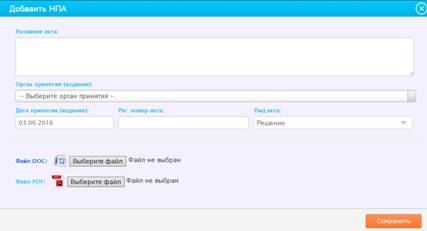
Рисунок 31 – Окно добавления НПА
После заполнения необходимых полей нажмите на кнопку «Сохранить». На открывшейся странице будет отображена РКК. Для добавления в созданную РКК отрицательного заключения нажмите на кнопку «Добавить заключение» во вкладке «Сопроводительные и иные документы». По нажатию на кнопку «Добавить заключение» будет отображено окно добавления файла документа. После указания типа документа и прикрепления файла в полях Файл DOC или Файл PDF по нажатию на кнопку «Сохранить» запись о документе будет отображена во вкладке «Сопроводительные и иные документы».
Для указания даты и номера отрицательного заключения в строке с записью о добавленном документе нажмите на пиктограмму ![]() «Указать дату и номер». В открывшемся окне будут доступны поля для указания номера и даты документа. Для удаления загруженного файла документа необходимо нажать на пиктограмму
«Указать дату и номер». В открывшемся окне будут доступны поля для указания номера и даты документа. Для удаления загруженного файла документа необходимо нажать на пиктограмму ![]() «Удалить DOC» («Удалить PDF»). Для удаления записи об Отрицательном заключении нажмите на пиктограмму
«Удалить DOC» («Удалить PDF»). Для удаления записи об Отрицательном заключении нажмите на пиктограмму ![]() «Удалить Документ».
«Удалить Документ».
4.5.3.2 Добавление архивных отрицательных заключений Министерства юстиции
Для добавления архивных отрицательных заключений Министерства юстиции необходимо воспользоваться переключателем меню и перейти в блок Министерства юстиции. Нажмите в меню пункт «Архив» и в раскрывающемся меню выберите раздел «Акты, имеющие отрицательное заключение Министерства юстиции».
На странице раздела «Акты, имеющие отрицательное заключение Министерства юстиции» нажмите на кнопку «+Добавить НПА» и в открывшемся окне укажите реквизиты НПА и файлы НПА (при наличии). При этом в блоке «Орган принятия» доступна возможность выбора нескольких значений (Рисунок 32).
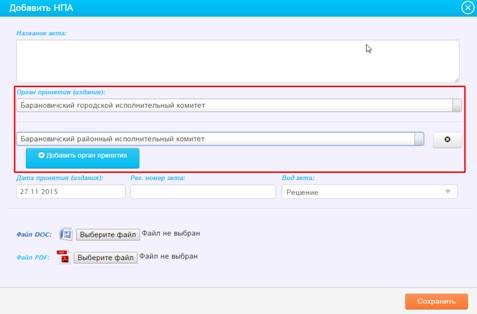
Рисунок 32 – Окно добавления НПА с несколькими органами принятия
Для добавления дополнительного органа принятия, нажмите на кнопку «Добавить орган принятия», обеспечивающую добавление дополнительной строки для выбора органа.
После заполнения необходимых полей нажмите на кнопку «Сохранить». На открывшейся странице будет отображена РКК. Для добавления в созданную РКК отрицательного заключения нажмите на кнопку «Добавить заключение» во вкладке «Сопроводительные и иные документы». По нажатию на кнопку «Добавить заключение» будет отображено окно добавления файла документа. После указания типа документа и прикрепления файла в полях Файл DOC или Файл PDF по нажатию на кнопку «Сохранить» запись о документе будет отображена во вкладке «Сопроводительные и иные документы».
Для указания даты и номера отрицательного заключения в строке с записью о добавленном документе нажмите на пиктограмму ![]() «Указать дату и номер». В открывшемся окне будут доступны поля для указания номера и даты документа. Для удаления загруженного файла документа необходимо нажать на пиктограмму
«Указать дату и номер». В открывшемся окне будут доступны поля для указания номера и даты документа. Для удаления загруженного файла документа необходимо нажать на пиктограмму ![]() «Удалить DOC» («Удалить PDF»). Для удаления записи об Отрицательном заключении нажмите на пиктограмму
«Удалить DOC» («Удалить PDF»). Для удаления записи об Отрицательном заключении нажмите на пиктограмму ![]() «Удалить Документ».
«Удалить Документ».
4.6 Модуль «Отчеты»
Для построения детализированных отчетов в Системе осуществляется на странице «Отчеты» (Рисунок 33).
Страница «Отчеты» содержит следующие элементы:
1) логотип – при нажатии на логотип осуществляется переход на стартовую страницу с других страниц АИС НРПА;
2) меню;
3) переключатель меню;
4) кнопка «Выход» – при нажатии на данную кнопку осуществляется выход из АИС НРПА;
5) навигационная цепочка – отображает текущее местоположение РКК в блоке;
6) название страницы;
7) область задания параметров отчета;
8) кнопка «Сформировать отчет» – при нажатии на данную кнопку осуществляется формирование отчета согласно выбранным параметрам;
9) название формируемого отчета;
10) область построения отчета;
11) кнопка «Выгрузить отчет в DOC» – при нажатии на данную кнопку осуществляется сохранение файла отчета в формате. doc.
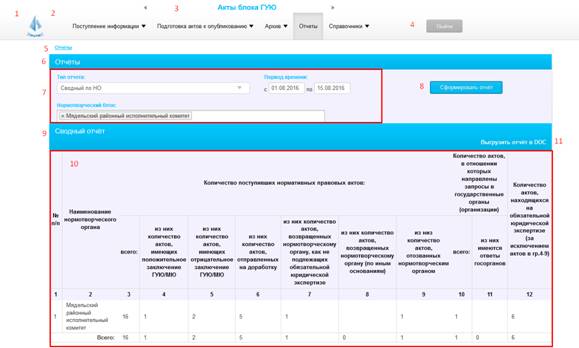
Рисунок 33 – Страница «Отчеты» при выбранном типе
отчета «Сводный отчет по НО»
На странице «Отчеты» для формирования доступны следующие типы отчетов:
1) Об исправлении неточностей в НПА;
2) Об отказе в исправлении неточностей в НПА;
3) О поступивших и зарегистрированных в НРПА НПА;
4) Сводный по НО;
5) Сводный по ГУЮ/МЮ;
6) Новая ведомственная отчетность;
7) Оперативная информация;
8) О сроках рассмотрения поступивших НПА;
9) О доработках НПА;
10) Отчет о направленных в государственные органы запросах;
11) Отчет о количестве поступивших НПА в ГУЮ/МЮ.
Для построения нужного отчета необходимо выбрать соответствующий пункт в поле «Тип отчета» и указать требуемые параметры для построения отчета. После указания параметров нажмите на кнопку «Сформировать отчет». После этого на текущей странице будет отображен отчет, сформированный в соответствии с указанными параметрами.
Отчеты представлены в виде таблицы с различным набором заголовков в зависимости от заданных параметров формирования отчета.
Сохранение сформированных отчетов на компьютере в файле формата. doc осуществляется нажатием кнопки «Выгрузить отчет в DOC».
4.7 Модуль «Справочники»
4.7.1 Раздел «Специалисты АИС НРПА»
Сведения о специалистах, являющихся пользователями АИС НРПА, отображены на странице «Специалисты АИС НРПА» меню «Справочники» (Рисунок 34).

Рисунок 34 – Страница «Специалисты АИС НРПА»
Сведения о специалистах представлены в виде таблицы со следующими заголовками:
1) ФИО – фамилия имя отчество специалиста;
2) Должность – должность специалиста;
3) Телефон (мобильный) – мобильный телефон специалиста;
4) Телефон (рабочий) – рабочий телефон специалиста;
В данном разделе сведения доступны только для просмотра. При необходимости добавления сведений или внесения изменений в сведения о специалистах, которые являются пользователями АИС НРПА, обратитесь к администратору АИС НРПА.
4.7.2 Раздел «Прочие специалисты»
Содержит сведения о специалистах, которые не являются пользователями АИС НРПА, но принимали участие в разработке НПА, отображены на странице «Прочие специалисты» меню «Справочники» (Рисунок 35).
Сведения о специалистах представлены в виде таблицы со следующими заголовками:
1) ФИО – фамилия имя отчество специалиста;
2) Должность – должность специалиста;
3) Телефон (мобильный) – мобильный телефон специалиста;
4) Телефон (рабочий) – рабочий телефон специалиста;
5) Действия – содержит пиктограммы управления записями таблицы.
В данном разделе сведения о специалистах доступны для просмотра, редактирования и удаления.
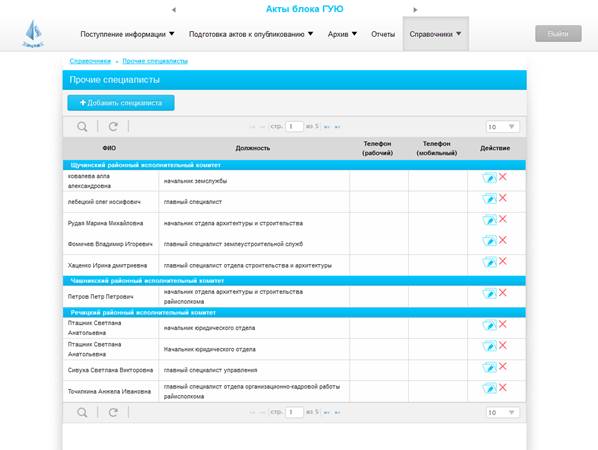
Рисунок 35 – Страница «Прочие специалисты»
Для добавления сведений о специалисте необходимо нажать на кнопку «+Добавить специалиста». В открывшемся окне укажите сведения о специалисте и нажмите на кнопку «Сохранить» (Рисунок 36).
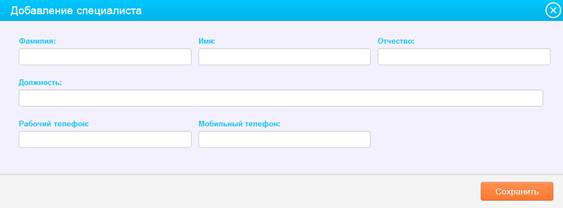
Рисунок 36 – Окно «Добавление специалиста»
После нажатия на кнопку «Сохранить» сведения о специалисте будут добавлены в раздел справочника «Прочие специалисты».
Для редактирования сведений о специалисте нажмите на пиктограмму «Открыть» ![]() в строке с записью о специалисте на странице «Прочие специалисты». Окно редактирования сведений о специалисте выглядит аналогично окну «Добавление специалиста».
в строке с записью о специалисте на странице «Прочие специалисты». Окно редактирования сведений о специалисте выглядит аналогично окну «Добавление специалиста».
Для удаления сведений о специалисте нажмите на пиктограмму «Удалить» ![]() в строке с записью о специалисте на странице «Прочие специалисты». После подтверждения действия сведения о специалисте будут удалены из справочника.
в строке с записью о специалисте на странице «Прочие специалисты». После подтверждения действия сведения о специалисте будут удалены из справочника.
4.7.3 Раздел «Информация»
Блок информационных материалов различного характера (разъяснения, методические рекомендации, требования по оформлению представляемых на обязательную юридическую экспертизу НПА, обобщение итогов проведения обязательной юридической экспертизы НПА и т. п.) представлен на странице «Информация» меню «Справочники» (Рисунок 37).
Страница «Информация» содержит следующие элементы:
1) логотип – при нажатии на логотип происходит переход на стартовую страницу АИС НРПА;
2) меню;
3) навигационная цепочка;
4) переключатель меню;
5) кнопка «Выход» – при нажатии на данную кнопку осуществляется выход из АИС НРПА;
6) название страницы;
7) кнопка «Добавить запись» – при нажатии на данную кнопку осуществляется открытие окна «Добавление записи»;
8) пиктограммы поиска по записям таблицы;
9) перечень информационных материалов.
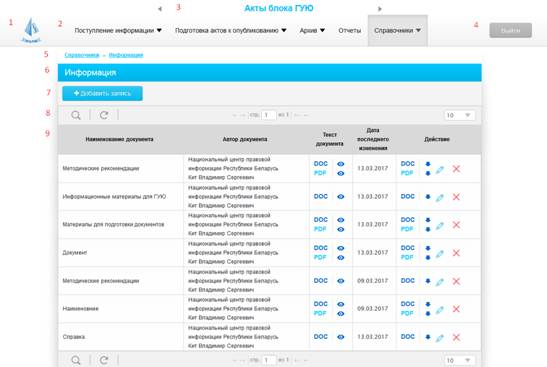
Рисунок 37 – Страница «Информация»
Перечень информационных материалов представлен в виде таблицы со следующими заголовками:
1) Наименование документа – отображает наименование добавленного документа;
2) Автор документа – отображает наименование участника АИС НРПА, а так же информацию о пользователе, осуществившего добавление записи;
3) Текст документа – содержит пиктограммы просмотра загруженных файлов в форматах doc и pdf;

|
Из за большого объема этот материал размещен на нескольких страницах:
1 2 3 4 5 6 7 8 |




